Client-Animation
Das Animations-Feature Client-Animation ermöglicht Ihnen, Visualisierungen schnell und unkompliziert zu animieren. Die Animation verläuft dabei unabhängig vom Taskzyklus der Visualisierungstask VISU_TASK. Der nötige Rechenaufwand für die Animation wird direkt im Client ausgeführt.
Bewegung
Ein Visualisierungselement kann beispielsweise eine Sollposition anfliegen, dynamisch rotieren oder in fließenden Übergängen erscheinen.
Animierbare Eigenschaft | Bewegung |
|---|---|
Absolute Bewegung, Bewegung, X, Y | Die angegebene Sollposition wird angeflogen. |
Absolute Bewegung, Innere Rotation Absolute Bewegung, Äußere Rotation | Die Rotation erfolgt animiert vom vorherigen zum neuen Winkel. Auch Gruppen, Frames und native Steuerelementen können rotieren. |
Überlagerung
Visualisierungselemente und native (systemeigene) Steuerelemente können von Elementen oder Dialogelementen überlagert oder übereinander platziert werden.
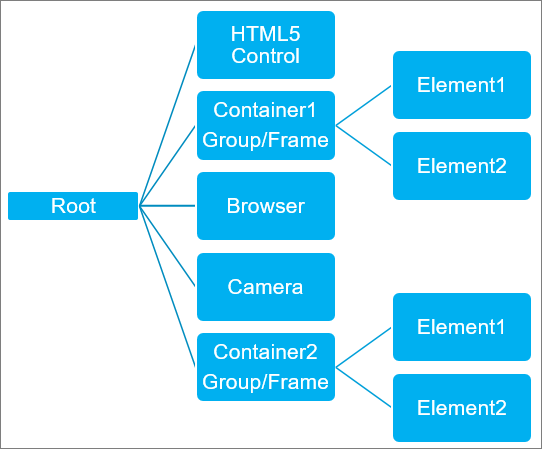
Zeitanimation
Dialoge werden mit fließenden Übergängen ein- oder ausgeblendet.
Elemente werden mit fließenden Übergängen ein- oder ausgeblendet. Die Sichtbarkeit eines Visualisierungselements können Sie mit Hilfe der Eigenschaft Zustandsvariable, Unsichtbarkeit steuern.
Menüs werden reibungslos eingeflogen.
Framevisualisierungen wechseln reibungslos, mit fließenden Übergängen ein- und ausgeblendet.
Bildanimation
Bilder im Grafikformat GIF oder als SVG-Vektorgrafik werden zur Laufzeit als Animation interpretiert und bewegt dargestellt.
Client-Animation aktivieren
Voraussetzung: Das CODESYS-Projekt enthält eine Applikation mit einer Visualisierung.
Öffnen Sie in der Ansicht Geräte den Visualisierungsmanager.
Aktivieren Sie die Option Client-Animationen und Überlagerungen systemeigener Elemente unterstützen.
Anmerkung
Diese Option wird angezeigt, wenn CODESYS WebVisu-Clients oder CODESYS TargetVisu-Clients unterhalb des Visualisierungsmanagers eingefügt wurden. Die CODESYS TargetVisu-Clients müssen diese Funktion jedoch unterstützen.
Die Visualisierungselemente verfügen über die Eigenschaft Animationsdauer und In den Vordergrund bringen. Die Client-Animation ist nun aktiviert.
Visualisierungselement konfigurieren
Ein Visualisierungselement wird automatisch animiert, wenn zur Laufzeit mindestens eine animierbaren Eigenschaft ihren Wert ändert. Die Dauer der Animation ist dabei nicht 0 und wurde in der Eigenschaft Animationsdauer konfiguriert. Die Berechnung der Animation erfolgt vom Client.
Voraussetzung: Die Client-Animation ist aktiviert.
Selektieren Sie ein Visualisierungselement.
Selektieren Sie in der zugehörigen Ansicht Eigenschaften die Eigenschaft Animationsdauer und geben Sie den Wert
500ein.Die Animation wird 500 Millisekunden dauern.
Deklarieren Sie, beispielsweise im Schnittstelleneditor der Visualisierung, die Positionsvariablen.
Schnittstelleneditor
VAR iXPosition : INT; iYPosition : INT; END_VARSelektieren Sie die Eigenschaft Absolute Bewegung, Bewegung, X und weisen Sie die Variable
iXPositionzu.Selektieren Sie die Eigenschaft Absolute Bewegung, Bewegung, Y und weisen Sie die Variable
iYPositionzu.Programmieren Sie eine Eingabekonfiguration, die beispielsweise einen Positionsänderung bewirkt.
Eigenschaft Eingabekonfiguration, OnMouseClick: ST-Code ausführen.
ST-Code ausführen
iXPosition := 100; iYPosition := 100;
Übersetzen, starten und laden Sie die Applikation.
Die Applikation mit Visualisierung läuft. Wenn der Benutzer auf das Visualisierungselement klickt, wird die Sollposition dynamisch angeflogen.
